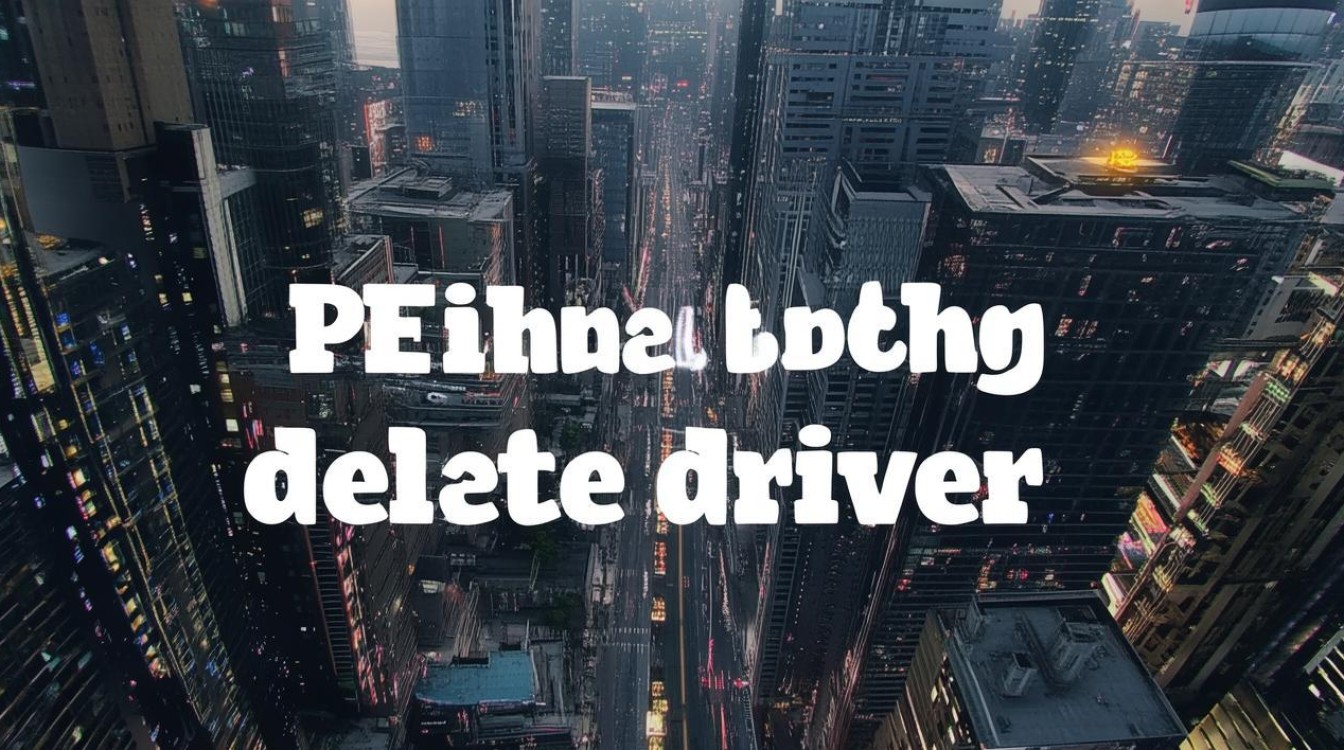pe下删驱动
shiwaishuzidu 2025年4月12日 04:47:07 驱动 17
在PE环境下删除驱动,通常需先进入设备管理器找到对应设备,右键选择卸载驱动,按提示操作即可完成删除。
PE 环境
PE(Preinstallation Environment)即预安装环境,是一种用于安装、部署和修复操作系统的最小化系统环境,它提供了基本的文件操作、硬件识别等功能,方便用户在没有完整操作系统的情况下对计算机进行各种操作,包括删除不需要的驱动程序等。

删除驱动前的准备工作
- 备份重要数据
- 在进入 PE 环境并开始删除驱动之前,务必要备份计算机中的重要数据,如文档、照片、视频、个人设置等,因为删除驱动的操作可能会对系统产生影响,虽然通常不会导致数据丢失,但为了防止意外情况,数据备份是至关重要的。
- 可以使用外部硬盘、U 盘等存储设备进行数据备份,将需要备份的文件复制到这些存储设备中,确保数据的安全性。
- 确定要删除的驱动
- 明确需要删除的驱动程序类型和名称,可以通过设备管理器来查看已安装的驱动程序列表,在 Windows 系统中,按下“Win + X”键,选择“设备管理器”,即可打开设备管理器窗口。
- 在设备管理器中,可以看到计算机中的各种硬件设备,如显卡、声卡、网卡、打印机等,以及对应的驱动程序,如果知道某个硬件设备的驱动程序存在问题或不再需要,就可以确定要删除的具体驱动。
在 PE 下删除驱动的方法
- 使用命令提示符删除驱动
- 进入 PE 环境后,找到命令提示符工具,通常在 PE 系统的开始菜单或桌面快捷方式中可以找到“命令提示符”选项。
- 打开命令提示符后,使用“cd”命令切换到系统驱动所在的目录,Windows 系统的驱动程序通常存储在“C:\Windows\System32\Drivers”目录下,可以在命令提示符中输入“cd C:\Windows\System32\Drivers”并回车,进入该目录。
- 然后使用“del”命令删除指定的驱动程序文件,假设要删除名为“driver_name.sys”的驱动程序文件,在命令提示符中输入“del driver_name.sys”并回车,系统会提示是否确认删除,输入“y”并回车即可删除该驱动文件。
- 使用 PE 系统中的工具软件删除驱动
- 一些 PE 系统自带了专门的驱动程序管理工具,可以更方便地删除驱动程序,这些工具通常会提供图形化界面,让用户能够直观地选择要删除的驱动程序。
- 打开驱动程序管理工具后,它会扫描计算机中的已安装驱动程序,并列出详细信息,用户可以在列表中勾选需要删除的驱动程序,然后点击“删除”按钮,工具会自动完成驱动删除操作。
删除驱动后的检查与验证
- 检查设备管理器
删除驱动后,重新启动计算机(如果在 PE 环境下无法直接重启,可以在正常启动系统后进行检查),再次进入设备管理器,查看之前要删除的驱动程序是否已经成功删除,如果设备管理器中不再显示该驱动程序对应的硬件设备,或者显示为未安装驱动的状态,说明删除成功。
- 测试系统功能
对计算机的各项功能进行测试,确保删除驱动后没有对系统造成不良影响,如果是删除了显卡驱动,可以测试显卡是否正常工作,如是否能正常显示图像、播放视频等;如果是删除了声卡驱动,可以测试声音是否正常输出等。

相关问答 FAQs
问题 1:在 PE 下删除驱动后,如何恢复误删的驱动? 答:如果在 PE 下误删了驱动程序,可以尝试从之前的备份中恢复,如果有系统备份镜像或驱动程序的单独备份文件,可以将计算机引导到正常的操作系统环境(如通过系统安装光盘或 U 盘启动后的安装界面选择修复计算机选项),然后在备份工具中选择恢复误删的驱动程序文件到原来的位置,如果没有备份,可能需要重新下载相应的驱动程序并进行安装。
问题 2:删除驱动时提示“访问被拒绝”,无法删除,该怎么办? 答:这种情况可能是由于文件正在被系统使用或其他权限问题导致的,尝试关闭可能正在使用该驱动程序的相关程序或服务,如果是删除显卡驱动时出现此问题,可以尝试关闭图形相关的应用程序,如果仍然无法删除,可以在命令提示符中使用“takeown”命令获取文件所有权,然后再次尝试删除,具体命令格式为:“takeown /f 文件路径 /a”,要获取“C:\Windows\System32\Drivers\driver_name.sys”文件的所有权,可以在命令提示符中输入“takeown /f C:\Windows\System32\Drivers\driver_name.sys”,回车后再执行“del C:\Windows\System32\Drivers\driver_name.sys”尝试删除。